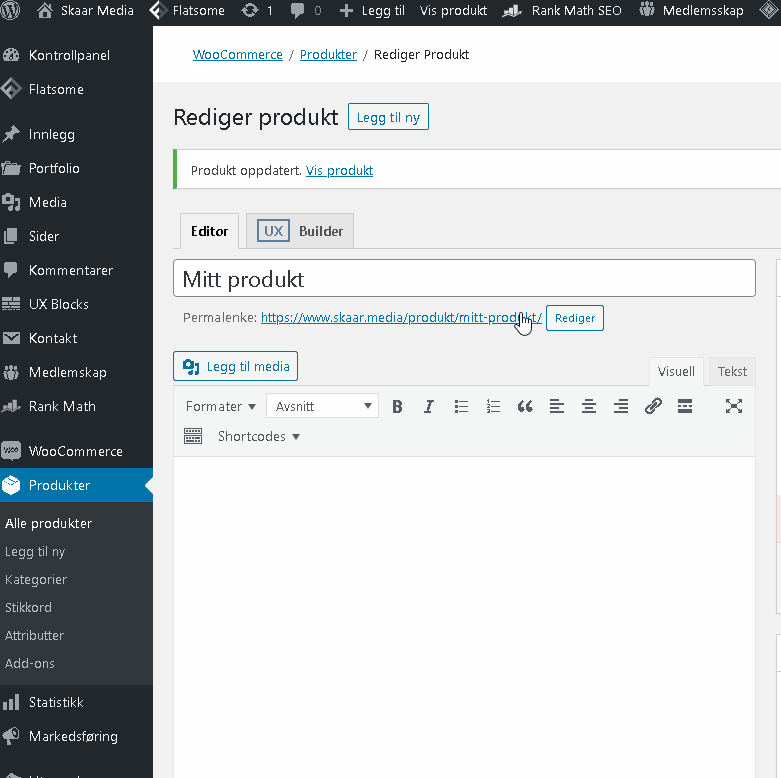I denne guiden viser vi hvordan du får lagt til ulike varianter på dine produkter i WooCommerce ved hjelp av utvidelsen YITH WooCommerce Color and Label Variations. For å fullføre guiden slik vi har skrevet den antar vi at denne utvidelsen er installert og aktivert og at du allerede har laget fargeattributter som vist i forrige guide.
Vi begynner med å åpne produktet vi skal endre og bytter om produktdata fra “Enkeltprodukt” til Variabelt produkt” (dette er likt om du oppretter et nytt produkt eller skal endre et eksisterende)
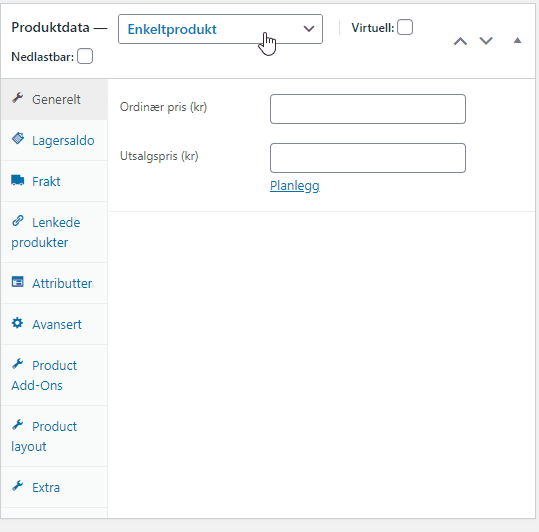
Etter vi har satt produktet til variabelt trykker vi på “Attributter” for å hente inn de eksisterende fargevalgene vi allerede har lagt. Du kan benytte de samme fargevalgene som du allerede har laget i forrige guide. I bildet under velger vi alle, du kan selv velge om du skal ha alle eller bare enkeltfarger. Det er enkelt å fjerne eller legge dem til.
I bildet fjerner vi også “Synlig på produktsiden”, dette valget definerer nemling om fargene skal vises som tekst under “tilleggsinformasjon” på produktet, noe som vi ikke ønsker i dette tilfellet.
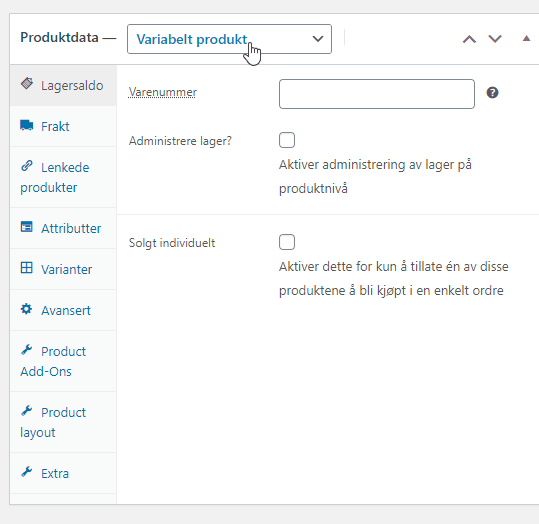
Vi velger nå “Varianter” på produktdata, her skal du se at alle fargene du la til dukker opp. Du trykker enkelt på linjen som inneholder fargen du skal begynne å endre (trykk på det “tomme feltet” til høyre for fargen)
Vi trykker deretter på ikonet av et bilde (ovenfor “Variation Image Gallery” for å velge et eget variantbilde.
Egen pris er anbefalt per variant og vi aktiverer lageradministrasjon for varianten slik vi kan være sikre på hvor mange det er av hver farge.
Avslutt med å velge “Lagre endringer” (og oppdater/publiser øverst til høyre når vi er ferdige)
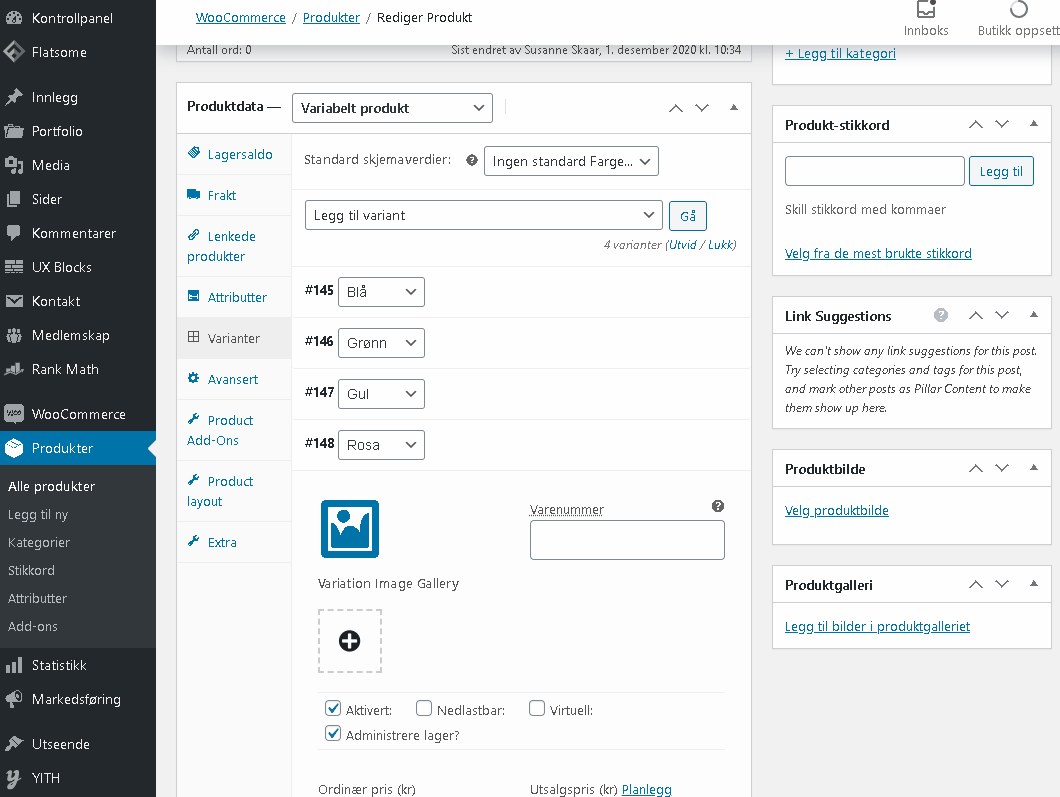
Nå som vi har lagret variantene med lageradministrasjon og eget variantbilde sjekker vi at det viser som ønsket på produktsiden.